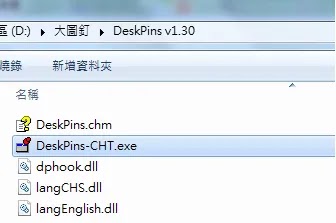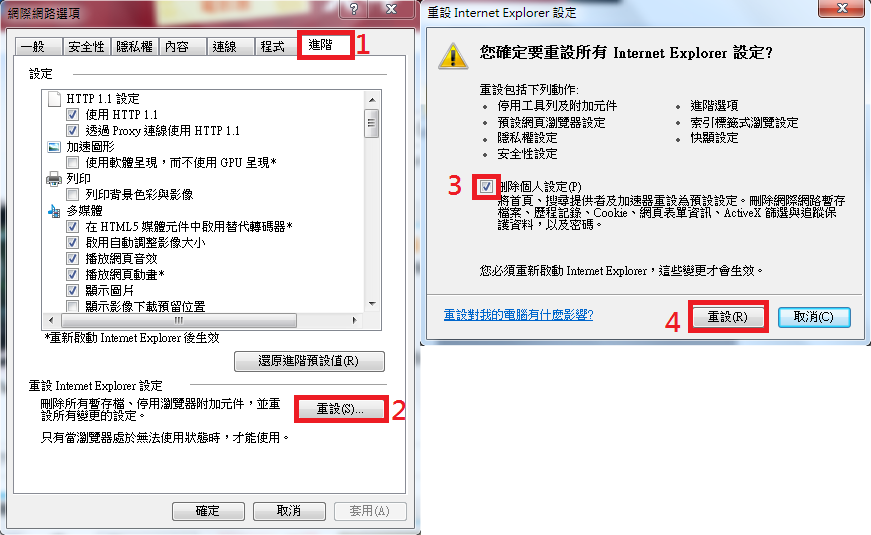Chrome中文網頁顯示亂碼之解決方法
由於現在Google Chrome的版本無法調整編碼設定,所以當瀏覽一些用Unicode (UTF-8)編碼的繁體中文網站網頁,就會出現亂碼,如下圖
要解決這個問題,讓網頁顯示正確的中文,而不是亂碼,就要另外新增一個擴充功能,方法如下:
1.前往 Chrome 線上應用程式商店。
2.在搜尋列中輸入「Set Character Encoding」,按【Enter】鍵。點選擴充功能【Set Character Encoding】
3.點擊【加到Chrom】。
4.點擊【新增擴充功能】。
這樣網頁中顯示的亂碼便會以正常的中文顯示
推薦網誌:宜蘭傳藝中心門票限時優惠買1送1 - 小美輕鬆旅
 |
| 部分中文以亂碼顯示 |
要解決這個問題,讓網頁顯示正確的中文,而不是亂碼,就要另外新增一個擴充功能,方法如下:
1.前往 Chrome 線上應用程式商店。
2.在搜尋列中輸入「Set Character Encoding」,按【Enter】鍵。點選擴充功能【Set Character Encoding】
 |
| 點選擴充功能【Set Character Encoding】 |
3.點擊【加到Chrom】。
 |
| 點擊【加到Chrom】 |
4.點擊【新增擴充功能】。
 |
| 點擊【新增擴充功能】 |
5.在網頁任意處按滑鼠右鍵,點選【Set Character Encoding】→【Unicode (UTF-8)】。
 |
| 點選【Set Character Encoding】→【Unicode (UTF-8)】 |
這樣網頁中顯示的亂碼便會以正常的中文顯示